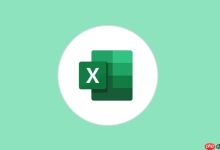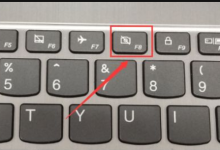首先使用命令提示符运行netstat -ano | findstr “:端口号”获取PID,再通过tasklist | findstr “PID”查询进程名;或打开资源监视器,在网络选项卡的监听端口列表中直接查看端口对应的进程名称。

如果您需要确定 Windows 8 系统中某个特定端口被哪个程序或进程占用,可以通过多种方法进行排查。直接获取端口与进程的对应关系是解决问题的关键。
本文运行环境:联想 ThinkPad E14,Windows 8.1。
一、使用命令提示符查询
通过系统内置的 netstat 和 tasklist 命令组合,可以在命令行中精确地找到占用端口的进程ID(PID),并进一步查询到具体的进程名称。
1、按下 Win + R 组合键打开“运行”对话框,输入 cmd,然后按回车键启动命令提示符。
2、在命令提示符窗口中,执行以下命令来查看所有端口的占用情况:netstat -ano,该命令会列出所有活动连接和监听端口及其对应的 PID。
3、若要查找特定端口(例如 8080)的占用情况,请输入命令:netstat -ano | findstr “:8080”,将 8080 替换为您需要查询的实际端口号。
4、在命令输出结果中,找到目标端口所在的行,记下最后一列显示的数字,即为占用该端口的进程 PID。
5、接着,通过 PID 查询具体的进程名称,输入命令:tasklist | findstr “PID”,请将 “PID” 替换为上一步查到的实际数字,即可显示对应的进程名。
二、利用资源监视器检查
Windows 8 自带的资源监视器提供了一个图形化界面,可以直观地展示网络活动详情,包括哪些进程正在监听哪些端口,无需记忆复杂命令。
1、按下 Win + R 组合键打开“运行”对话框,输入 resmon,然后按回车键启动资源监视器。
2、在资源监视器主界面中,点击顶部菜单栏的“网络”选项卡。
3、在“网络”选项卡下,向下滚动至“监听端口”部分,该列表会显示所有当前正在监听的端口。
4、您可以通过点击“端口”列标题对列表进行排序,方便快速定位目标端口号。
5、在找到目标端口后,查看其所在行的“进程”列,即可直接看到是哪个应用程序或服务占用了该端口。
三、借助第三方工具分析
使用专业的第三方网络工具能够提供比系统自带功能更详尽的信息和更便捷的操作体验,例如实时监控和一键终止进程等功能。
1、从可靠的来源下载并安装如 TCPView 或 CurrPorts 等网络监控工具。
2、运行已安装的工具软件,它会自动扫描并列出所有当前的 TCP/UDP 连接和监听端口。
3、在工具的主界面中,通常会以清晰的表格形式展示“本地端口”、“状态”以及对应的“进程名称”等信息。
4、您可以利用工具内置的搜索或筛选功能,快速查找您关心的特定端口号。
5、一旦发现占用目标端口的进程,并确认需要终止,部分工具支持直接右键点击条目并选择“结束进程”来立即释放端口。

 路由网
路由网